Dans ce TP, nous allons traiter un formulaire un peu plus sophistiqué et voir comment utiliser un servlet pour renvoyer du contenu binaire comme une image plutôt qu’une page web.
Ajout d’un formulaire d’inscription
- Ajoutez à votre projet une nouvelle page
register.htmlreproduisant le formulaire ci-dessous (modulo la mise en page CSS) :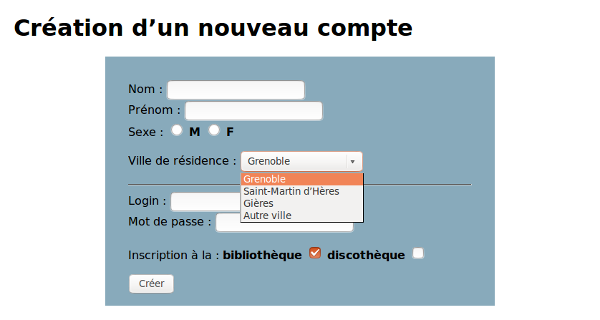 où les textes en gras correspondent à des éléments
où les textes en gras correspondent à des éléments <label>, le choix du sexe à des<input>de type radio, le choix de l’inscription à des<input>de type checkbox et le choix de la ville à un élément<select>. Ce formulaire devra renvoyer ses données en POST vers l’URL relativeadd_customer. - Ajoutez à la page d’accueil un lien vers cette page.
- Créez maintenant le servlet
addCustomerrépondant à l’URLadd_customer. Ce servlet devra renvoyer une page résumant les données entrées et ressemblant à ceci : Remarquez que le paramètre représentant le type d’inscription peut avoir
plusieurs valeurs (on peut cocher à la fois bibliothèque et discothèque).
Pour gérer cela, il faut utiliser
Remarquez que le paramètre représentant le type d’inscription peut avoir
plusieurs valeurs (on peut cocher à la fois bibliothèque et discothèque).
Pour gérer cela, il faut utiliser getParameterValues()plutôt quegetParameter().
Servlet de génération d’image
- Créez une page
statistics.htmlavec le contenu suivant et créez un lien vers cette page depuis la page d’accueil :<h1>Statistiques sur les villes de résidence</h1> Répartition des villes de résidence des adhérents de la bibliothèque : <img src="stat_img?GRE=3&SMH=4&GIE=1&OTH=2" alt="Grenoble : 3, Saint-Martin d’Hères : 4, Gières : 1, Autres : 2"/> <p>Retour vers <a href="index.html">l’accueil</a></p>Le but de cette page est d’afficher les données dans un camembert comme ceci :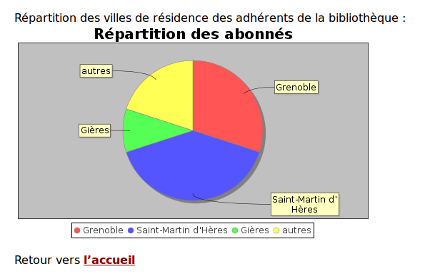 L’image est obtenue par l’élément
L’image est obtenue par l’élément <img>, qui renvoie sur l’URLstat_imgen précisant certaines valeurs de paramètres. Tant que cette URL ne répond pas, vous pouvez constater que le navigateur affiche le texte alternatif (attributalt). - Créez un servlet
StatImgqui répondra à l’URLstat_img. Comme ce servlet devra générer une image et non du texte, on utilisera :response.setContentType("image/png");De plus, le flux de sortie ne devra pas être récupéré avecresponse.getWriter()mais avecresponse.getOutputStream(). - Pour générer l’image, on utilisera l’API JFreeChart. Ajoutez la dépendance vers cette API dans votre projet,
soit en cliquant à droite sur Dependencies puis en choisissant « add dependency »,
soit en éditant directement le
pom.xml:<dependency> <groupId>org.jfree</groupId> <artifactId>jfreechart</artifactId> <version>1.0.19</version> <type>jar</type> </dependency>puis téléchargez-la (« Download declared dependencies »). - Vous pouvez maintenant générer l’image. Pour cela, nous vous proposons de vous inspirer du code suivant (la documentation complète de l’API, pour référence, est ici) :
import org.jfree.chart.*; import org.jfree.data.general.DefaultPieDataset; [...] DefaultPieDataset dataset = new DefaultPieDataset(); String title = "le titre"; dataset.setValue("douze", 12); dataset.setValue("huit", 8); JFreeChart chart = ChartFactory.createPieChart(title, dataset); /* Envoi de la réponse */ response.setContentType("image/png"); try (OutputStream out = response.getOutputStream()) { ChartUtilities.writeChartAsPNG(out, chart, 500, 300); }